Actualizado el 21 de Marzo del 2018 (Publicado el 27 de Enero del 2018)
556 visualizaciones desde el 27 de Enero del 2018
713,8 KB
27 paginas
Creado hace 18a (11/07/2005)
Escritorio remoto con Freenx
Pedro Jurado Maqueda
10-07-2005
Resumen
Este documento forma parte del Proyecto Software Libre en la Administración rea-
lizado para Desados S.A. entre Diciembre de 2004 y Mayo de 2005 que en breve estará
disponible en su totalidad.
Este documento tiene una licencia Creative Commons en el que se permite su re-
distribución y modificación siempre que se respete la licencia, pero su prohibe su uso
comercial.
Para más información sobre la licencia, diríjase por favor a la siguiente dirección
http://creativecommons.org/licenses/by-nc-sa/2.1/es/
1
Índice
1. ¿Qué es un escritorio remoto?
2. ¿Qué es Freenx?
3. Instalación del servidor
4. Instalación del cliente
4.1. Windows
. . . .
. . . .
. . . .
. . .
. . . .
. . . .
. . . .
. . . .
. . . .
3
3
4
6
6
4.2. Linux . .
. . . .
. . . .
. . . .
. . .
. . . .
. . . .
. . . .
. . . .
. . . .
10
5. Configuración del cliente
6. Conclusiones
7. Documentación utilizada
13
25
26
2
1. ¿Qué es un escritorio remoto?
Con el nombre de escritorio remoto se hace referencia a la posibilidad de acceder al escritorio
personal de un usuario sobre un ordenador, desde otra ordenador a distancia, por medio de
una conexión de red.
Este tipo de uso de ordenador (usar uno desde otro) también suele llamarse .Acceso de Ter-
minal Remoto".
Existe innumerable software para permitir este tipo de acceso. Entre los mas destacables se
encuentra el sistema VNC, un software libre de acceso a escritorio remoto, con código fuente
abierto, que funciona sobre todo tipo de sistemas operativos, tales como Windows, Linux,
etcétera.
VNC : VNC son las siglas de Virtual Network Computing (en inglés, Computación en Red
Virtual) y es un programa de software libre para permitir el acceso remoto a terminales
gráficos para. Tiene tanto clientes como servidores para todo tipo de sistemas opera-
tivos (Windows, Unix, Linux, etc...) lo que le hace muy versátil. Por el contrario la
enorme carga de red que conlleva (incluso en sus versiones ligeras) y que no puede
abrir una sesión sino que tiene que compartir una abierta son sus mayores inconve-
nientes
XDCMP : es un protocolo para ejecutar entornos gráficos a través de la red de forma remota.
Es muy utilizado en el mundo Linux, donde los entornos gráficos funcionan con el par
cliente-servidor, de tal forma que se puede tener un servidor X en un ordenador y
ejecutar un cliente X en otro. Necesario tener tanto un servidor X-Window como un
cliente.
Microsoft Terminal Server (RDP) : con él es posible ejecutar aplicaciones en un equipo
remoto que utilice Windows XP Professional desde cualquier otro cliente que utilice un
sistema operativo Microsoft R� Windows R� . Las aplicaciones se ejecutan en el equipo
con Windows XP Professional y sólo las entradas de teclado, las entradas del mouse
(ratón) y los resultados de la pantalla se transmiten a la ubicación remota a través de la
red. Todo ello gracias al nuevo protocolo RDP que funciona sobre TCP/IP. Es software
propietario.
Citrix ICA : Es otro sistema propietario de acceso remoto a escritorios y aplicaciones muy
implantado en diversas administraciones públicas y empresas.
Freenx : Es un novedoso sistema de acceso a escritorios remotos totalmente libre y que ha
3
sido el utilizado en el proyecto. A continuación pasamos a describir sus principales
características.
2. ¿Qué es Freenx?
FreeNX es un servidor libre de aplicaciones y clientes ligeros basado en la tecnología NX de
NoMachine. Al contrario de VNC, en vez de usar el protocolo RFB (Remote Frame Buffer)
NX usa un nuevo esquema de compresión del entorno X-Window, que permite controlar un
escritorio remoto incluso desde una conexión de modem de 56 Kbits. El tráfico del servidor
X se comprime y transmie por SSL usando una conexión SSH que puede ser resumida auto-
máticamente en caso de ser interrumpida. Además tiene la ventaja de que el programa guarda
una en una caché especial los elementos gráficos ya mostrados (menús, iconos, decoraciones
de ventanas....) por lo que una segunda petición para mostrar esos elementos en vez de ser
reenviados desde el servidor, se muestran desde local, optimizando así aún más lo que es
El uso de recursos del servidor es bastante bajo, situándose según datos de la compañía en
unos 40 MB de RAM y 100Mhz de CPU por sesión, con un uso de ancho de banda de
aproximandamente 40 Kbits/s.
NX también puede trabajar con servidores Windows que usen Microsoft Terminal Services
2003, Citrix MetaFrame o Tarantella Enterprise 3. Para ello, se encapsula el protocolo RDP
(Remote Desktop Protocol) de Windows Terminal Server Edition y Citrix Metaframe, o el
RFB (Remote Frame Buffer) de VNC y para transformarlo en un protocolo X entendible por
el cliente
Hay clientes de NX para multitud de plataformas com la mayoría de distribuciones Linux,
Windows, Solaris, Mac OS X, dispositivos como HP iPAQ, Sharp Zaurus y hasta la consola
PlayStation 2. También se está trabajando en un cliente libre para Linux desde el proyecto
Kalyxo.
La compañía Nomachine tiene incluso un par de servidores en el que tras un registro gratuito
nos permitirá conectarnos a ellos para probar las virtudes de su producto. El primero de ellos
reside en Italia y es un AMD de 1.7 Ghz con 512 Mb de RAM y una conexión DSL 512
Kbps, corriendo SuSE 9.0. El segundo reside en Alemania y es un IBM Netfinity xSeries
230 con un microprocesador Intel de 933 MHz y 1 Gb de RAM, corriendo Fedora Core 2.
Ambos servidores ofrecen los escritorios KDE y GNOME.
La versión libre tiene práticamente todas las funcionalidades de la versión propietaria, ex-
4
cepto que no tiene los asistentes y facilidades del primero, además de que tampoco tiene
soporte. Aún así es un producto muy interesante no sólo para su uso para el control remoto
de servidores gráficos, sino también como thin client para ordenadores obsoletos o que no
tengan disco duro.
3.
Instalación del servidor
Como usamos la distribución Debian GNU/Linux usaremos paquetes compilados para la
misma del proyecto kalyxo que empaqueta diversos programas, relacionados todos ellos de
alguna manera con el proyecto KDE.
Para su instalación previamente debemos de añadir la siguiente línea al archivo
/etc/apt/sources.list
deb http://www.linux.lk/ anuradha/nx/ ./
NOTA: Aunque originalmente se utilizó el repositorio de Kalyxo (deb http://kalyxo-
archive.mornfall.net/ staging main), éste a día de hoy (10/07/2005) se encuen-
tra caído, por lo que hemos usado otro en su lugar
Y tras hacer un
# apt-get update
procederemos a instalar los paquetes ejecutando
# apt-get install freenx
apt-get install freenx
Leyendo lista de paquetes... Hecho
Creando árbol de dependencias... Hecho
Se instalarán los siguientes paquetes extras:
nxagent nxlibs nxproxy
Se instalarán los siguientes paquetes NUEVOS:
freenx nxagent nxlibs nxproxy
0 actualizados, 4 se instalarán, 0 para eliminar
Se necesita descargar 33,1kB/1514kB de archivos.
5
Se utilizarán 2990kB de espacio de disco adicional
¿Desea continuar [S/n]?
A continuación saldrá una pantalla preguntando por el tipo de claves SSH a utilizar:
NoMachine Keys: Se utilizarán las claves que vienen por defecto y que hará que a nuestro
servidor se pueda conectar cualquier cliente. Muy inseguro si queremos que gente se
conecte desde el exterior pero suficiente y más fácil de instalar si sólo permitimos las
conexiones desde clientes de la red local.
Custom keys: Se creará unas llaves personalizadas,que habría que copiar a cada cliente en
el directorio /usr/NX/share/
Remove freenx keys : Borrar las claves ya existentes.
Nosotros elegiremos la primera opción por comodidad y por no necesitar una seguridad
extra. Con esto ya estaría el servidor instalado y listo para aceptar conexiones. Si en algún
momento quisiéramos detener el servicio, tan sólo tendríamos que ejecutar
# nxserver –stop
para iniciarlo otra vez
# nxserver –start
6
4.
Instalación del cliente
Aunque hay un cliente libre también disponible, debido a que éste no llegó a funcionar del
todo, procederemos a instalar la versión disponible en la propia web del fabricante, que tiene
versiones tanto para Linux, como para Windows, Solaris y OS/X y de forma experimental
para la Playstation 2, HP/Compaq iPAQ y la Sharp Zaurus, aunque sólo nos concentraremos
en su instalación para Windows y Linux
Dividiremos la configuración del cliente en 2, según sea el cliente para Windows o para
Linux (en su versión GNU/Linux Debian Sarge)
4.1. Windows
El cliente de Windows se puede bajar de la página web de la empresa desarrolladora de NX
que es NoMachine. La página de descarga es
http://www.nomachine.com/download_fil2.php?Prod_Id=16 en donde también se pueden ba-
jar algunos añadidos que nos solucionen problemas con los tipos de letra.
El cliente windows que estará en formato exe, sirve para todas las versiones de Windows,
empezando por las vesiones 9X y terminando en la 2003.
El proceso de instalación no puede ser más fácil tras su descarga ejecutamos el programa de
instalación:
7
Le damos al botón Next
Elegimos donde instalarlo, podemos dejar el que viene por defecto
8
Elegimos la carpeta del menú de inicio, también podemos dejar el que viene por defecto
Elegimos si poder instalar un icono de acceso directo en el escritorio o no.
9
Pinchamos en el botón Install para proceder a la instalación con los parámetros dados
Ya está instalado, pinchamos en Finish para dar por concluida la instalación del cliente en
Windows
10
4.2. Linux
En la instalación en linux trataremos sólamente la misma sobre la distribución GNU/Linux
Debian Sarge, aunque sería bastante similar en otras.
Para instalarlo de nuevo nos dirigimos a la página de descargas de la compañía NoMachine
http://www.nomachine.com/download_fil2.php?Prod_Id=128
Una vez descargado podemos instalarlo de forma gráfica o en modo texto.
De forma gráfica la haremos con KPackage pinchando sobre el archivo descargado desde el
explorador de ar
 Crear cuenta
Crear cuenta
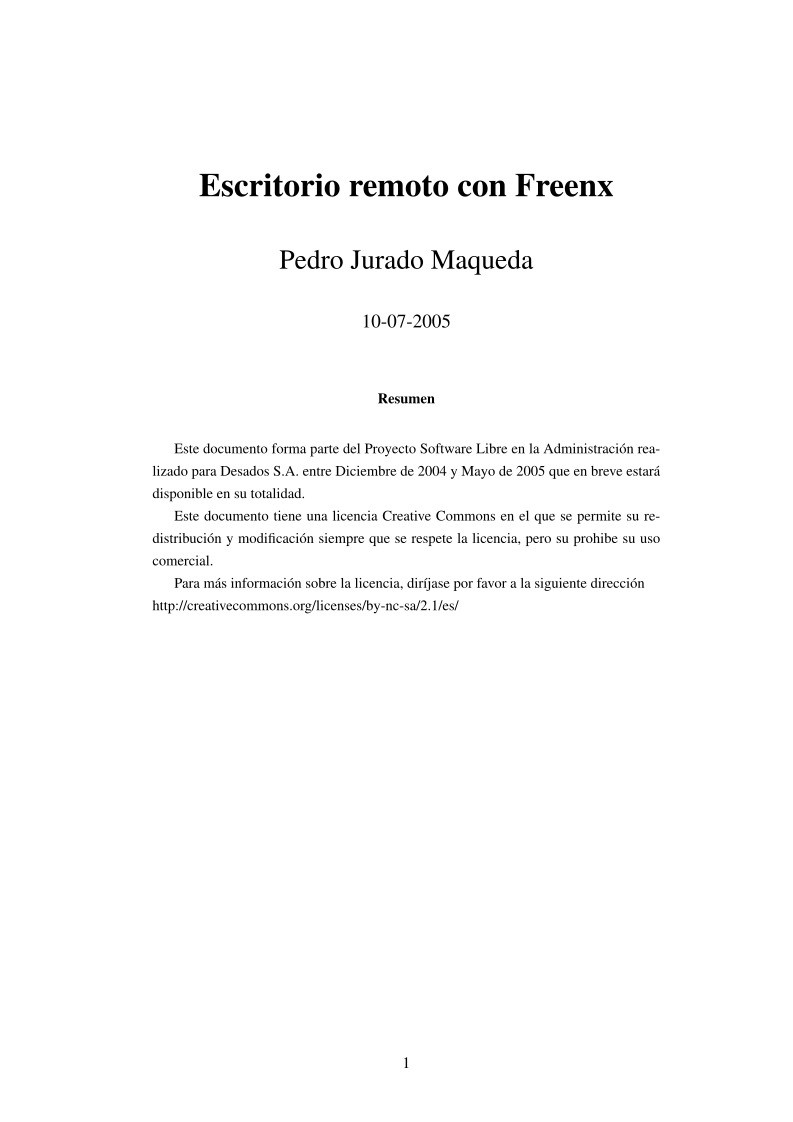

Comentarios de: Escritorio remoto con Freenx (0)
No hay comentarios